دهکده دانش و فناوری با تمرکز بر فناوری های نو برای رشد و توسعه کسب و کارها راه حلهای نرم افزاری با صرفه اقتصادی ارائه می کند.
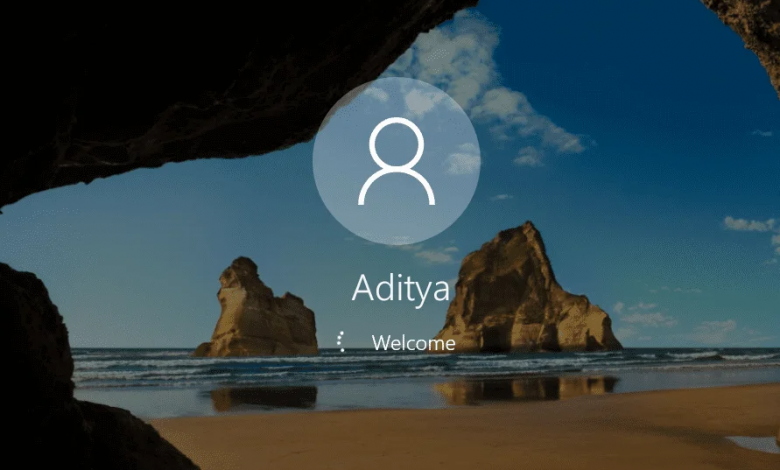
[ad_1]
گیر کردن ویندوز در صفحه Welcome قابل حل است، در این مقاله نحوه رفع مشکل هنگ و گیر کردن در صفحه Welcome و خوش آمد گویی ویندوز 10 و 8 و 7 را به شما عزیزان آموزش خواهیم داد، همراه داتیس نتورک باشید.
اگر با مشکل اعصاب خورد کن گیر کردن در هنگام لود کردن در Windows Welcome مواجه هستید، نگران نباشید زیرا راهکار هایی برای رفع این مشکل وجود دارد.
این مشکل به این صورت است که مطابق تصویر فوق در صفحه ورود مقابل عبارت Welcome فرایند لود شدن بدون نتیجه می ماند و نمی توانید وارد ویندوز شوید.
از این قبیل ایراد ها و مشکلات در ویندوز بسیار دیده می شود که با آپدیت ممکن است حل شود.
در ادامه این مقاله نحوه رفع مشکل گیر کردن ویندوز در صفحه Welcome ویندوز 10 و 8 و 7 را به شما عزیزان آموزش خواهیم داد، همراه داتیس نتورک باشید.
سریعترین راه برای حل مشکل گیر کردن ویندوز در صفحه Welcome، فشار دادن و نگه داشتن دکمهی خاموش روشن کامپیوتر است تا سیستم Force-Shutdown شود.
پس از خاموش شدن سیستم، میتوانید دوباره آن را روشن کنید و ببینید مشکل حل شده است یا خیر.
اگر همچنان با مشکل گیر کردن ویندوز در صفحه Welcome روبرو هستید، میتوانید روشهای زیر را نیز امتحان کنید.
بسیاری از کاربران دستگاههای USB متعددی مانند کیبورد، ماوس و … را به کامپیوتر خود وصل میکنند.
عدهای گفتهاند علت گیر کردن ویندوز در صفحه Welcome، وصل بودن این USB ها بوده است.
USB ها را جدا کنید ببینید مشکل حل می شود یا خیر!
ممکن است در برخی موارد این مشکل به دلیل سختافزار یا حافظه داخلی خراب رخ دهد.
کاربرانی که با این مسئله روبرو بودهاند، با جدا کردن بخش خراب از مادربُرد مشکل خود را حل کردهاند.
این روش نیاز به باز کردن کیس کامپیوتر دارد، بنابراین اگر تخصص لازم را ندارید میتوانید روشهای دیگر را امتحان کنید.
اگر با مشکل بالا نیامدن ویندوز روی لپتاپ مواجه هستید، ممکن است بتوانید با برداشتن باتری آن را حل کنید.
تنها کاری که باید بکنید این است که لپتاپ را خاموش کنید.
سپس باتری را درآورید و بگذارید چند دقیقه در همین حالت بماند.
نهایتا دوباره باتری را سر جای خود بگذارید و ببینید مشکل حل شده است یا خیر.
اگر باتری یدک دارید میتوانید آن را جایگزین باتری قبلی کنید.
شما میتوانید مشکل ماندن ویندوز در صفحه Welcome را با غیرفعال کردن Credential Manager Service حل کنید.
از آنجا که نمیتوانید از ویندوز در حالت عادی استفاده کنید، باید آن را در حالت Safe Mode قرار دهید.
Safe Mode حالتی است که در آن ویندوز تنها برنامهها و درایوهای پیشفرض را نشان میدهد و برای حل مشکل بسیار کاربردی میباشد.
برای وارد شدن به این حالت، ابتدا کامپیوتر را چندین بار در هنگام روشن شدن ریستارت کنید.
وقتی سیستم چند بار ریستارت شود، پیام Preparing Automatic Repair را خواهید دید.
سپس، روی Advanced options کلیک کنید.
این گزینهها را به ترتیب بزنید:
Troubleshoot > Advanced options > Startup Settings
نهایتا دکمهی Restart را بزنید. وقتی سیستم ریستارت شد، یکی از نسخههای Safe Mode را با فشردن کلید مربوطه انتخاب کنید.
وقتی وارد حالت Safe Mode شدید، باید Credential Manager service را به روش زیر غیرفعال کنید.
ابتدا روی کیبورد دکمهی ویندوز و R را همزمان فشار دهید.
سپس وارد services.msc شوید و OK را بزنید.
اکنون پنجره Services باز میشود.
Credential Manager را پیدا کنید و روی آن دابل کلیک کنید.
وقتی پنجره Properties باز شد، Startup type را روی Disabled قرار دهید و Apply و سپس OK را بزنید.
کامپیوتر را ریستارت کنید و ببینید که مشکل حل شده است یا خیر.
همچنین تعدادی از کاربران گفتهاند این مشکل به دلیل غیرفعال بودن Credential Manager service رخ داده است.
در این صورت میتوانید از مراحل بالا استفاده کنید و در نهایت آن را در حالت Enable قرار دهید.
ممکن است مشکل شما به دلیل Windows Update service نیز به وجود آمده باشد.
برای تغییر این سرویس، میتوانید از روش زیر استفاده کنید:
پنجرهی Services را مانند روش بالا باز کنید.
در لیست، Windows Update service را پیدا کنید و روی آن دابل کلیک کنید.
پس از باز شدن پنجرهی جدید، Startup type را در حالت Automatic-Delayed Start قرار دهید و Apply کنید.
سپس OK را بزنید.
سپس کامپیوتر را ریستارت کنید و ببینید که آیا مشکل هنوز وجود دارد یا خیر.
Fast Startup یکی از ویژگیهای کاربردی ویندوز ۱۰ است که باعث میشود کامپیوتر با سرعت بیشتری روشن شود.
این ویژگی با وجود مفید بودن، ممکن است باعث گیر کردن ویندوز در صفحه Welcome شود.
برای حل این مشکل، کافی است ابتدا مانند روش قبلی وارد حالت Safe Mode شوید و سپس مراحل زیر را دنبال کنید.
دکمه ویندوز روی کیبورد و دکمه S را همزمان فشار دهید.
در نوار جستجو، Control Panel را تایپ کرده و وارد آن شوید.
در صفحهی Control Panel، گزینه Power Options را انتخاب کنید.
از منوی سمت راست، Choose what the power button does را انتخاب کنید.
روی Change settings that are currently unavailable کلیک کنید.
تیک گزینه Turn on fast startup را بردارید و روی Save changes کلیک کنید.
پس از غیرفعال کردن Fast Startup، ممکن است کامپیوتر با سرعت کمتری روشن شود ولی به احتمال زیاد مشکل حل خواهد شد.
اگر برای لاگین کردن به سیستم از PIN استفاده میکنید، ممکن است به دلیل Ngc directory دچار این مشکل شوید.
برای حل مشکل گیر کردن ویندوز ۱۰، باید با کمک روش زیر این فولدر را پیدا و حذف کنید.
ابتدا مانند روش چهارم، کامپیوتر را در حالت Safe Mode روشن کنید.
پس از روشن شدن کامپیوتر، به مسیر زیر بروید:
C > Windows > ServiceProfiles > LocalService > AppData > LocalMicrosoft
توجه کنید که برخی از فایلهایی که در مسیر بالا ذکر شده، Hidden هستند و باید آنها را از این حالت دربیاورید.
برای این کار، به قسمت View در نوار بالا بروید و تیک Hidden items را بزنید.
فولدر Ngc را پیدا کنید. این فولدر توسط سیستم محافظت شده است و نمیتوانید به سادگی آن را پاک کنید.
برای این کار، ابتدا روی فولدر کلیک راست کرده و Properties را بزنید.
به قسمت Security بروید و روی Advanced کلیک کنید.
وقتی پنجره Advanced Settings باز شد، در قسمت Owner روی Change کلیک کنید.
در قسمت Enter the object name to select نام کاربری خود را بنویسید و روی Check Names کلیک کنید.
نهایتا OK را بزنید تا تغییرات اعمال شود.
تیک گزینه Replace owner on subcontainers and objects را بزنید و روی Apply و سپس OK کلیک کنید.
سپس سیستم به شما هشداری خواهد داد. برای ادامه دادن Yes را بزنید.
پس از انجام این مراحل میتوانید به راحتی فولدر Ngc را پاک کنید.
نهایتا کامپیوتر خود را ریستارت کنید، به احتمال زیاد مشکل برطرف شده باشد.
توجه داشته باشید که این روش تنها در صورتی کاربرد دارد که شما از PIN استفاده کنید.
در غیر این صورت میتوانید روشهای دیگر را امتحان کنید.
تعدادی از کاربران گفتهاند ویندوز ممکن است به دلیل تلاش برای اتصال با اینترنت وایرلس در صفحه Welcome گیر کند.
اگر مشکل مربوط به اینترنت و وای-فای است، میتوانید مراحل زیر را امتحان کنید:
در صفحهی Welcome، روی آیکون وای-فای یا Ethernet در گوشه سمت راست پایین صفحه کلیک کنید.
سپس شبکهای که کامپیوتر شما به آن وصل است را انتخاب کنید و Disconnect را بزنید.
اکنون بررسی کنید که آیا میتوانید وارد صفحه دسکتاپ شوید یا خیر.
اگر هنوز مشکل حل نشده، مراحل بالا را دوباره تکرار کنید و روی آیکون هواپیما بزنید تا سیستم در حالت هواپیما قرار گیرد.
سپس کامپیوتر را ریستارت کنید و ببینید مشکل حل شده است یا خیر.
برای حل مشکل، میتوانید تمامی USB ها (از جمله ماوس و کیبورد) را جدا کرده و کامپیوتر را ریستارت کنید.
امیدواریم مقاله آموزش رفع مشکل لود نشدن در صفحه خوشامد ویندوز برای شما مفید بوده باشد.
داتیس نتورک را در شبکه های اجتماعی دنبال کنید.
[ad_2]
Source link
رشد هر کسب و کاری دست یافتنی است، شروع با یک قدم به جلو … دیتکو همراه شماست.